启用和关闭win功能在哪里 win10中的Windows功能如何开启或关闭
更新时间:2023-12-10 09:55:02作者:xiaoliu
在Windows 10操作系统中,我们经常会遇到需要开启或关闭一些Windows功能的情况,很多用户对于这些功能的具体位置和操作方法并不清楚。在Win10中,我们应该在哪里寻找这些功能的开启和关闭选项呢?又应该如何准确地进行操作呢?本文将为大家详细介绍Win10中启用和关闭Windows功能的方法,帮助大家更好地使用和控制自己的电脑系统。无论您是新手还是有一定经验的用户,相信本文都能对您有所帮助。
具体方法:
1.点击【此电脑】,在右键菜单中点击【属性】选项。打开【系统】窗体。
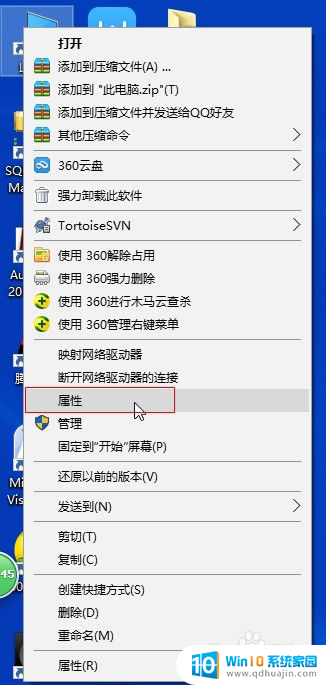
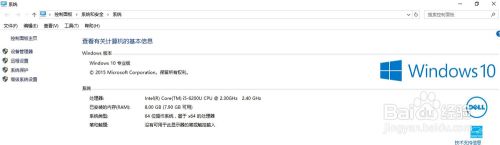
2.在【系统】窗体的右上角点击【控制面板主页】打开【控制面板】窗体。
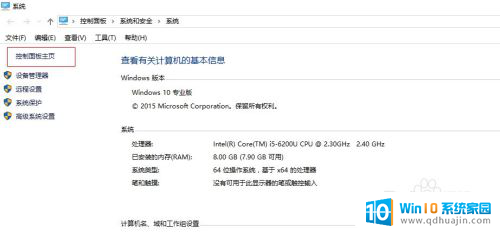
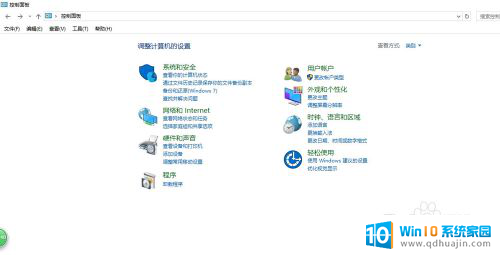
3.在【控制面板】窗体中点击【程序】,打开【程序】窗体。在【程序和功能】下面有一个选项【启用或关闭Windows功能】,点击即可启用或者关闭Windows功能。
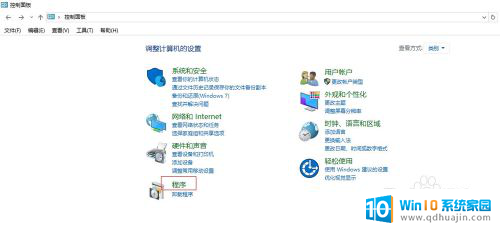
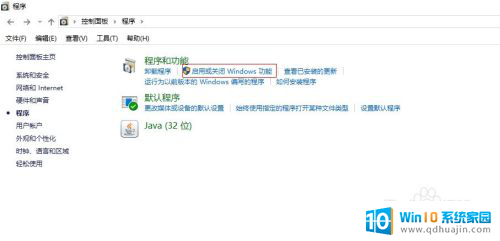
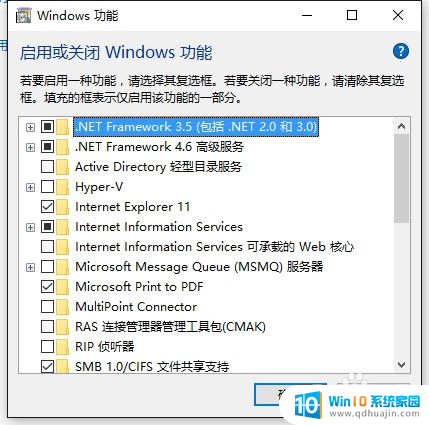
以上就是关于在哪里启用和关闭Windows功能的全部内容,如果您遇到相同的问题,您可以按照本文的方法来解决。





